
A trecut o lună de la prima replică. Am decis să nu ne ocupăm de aceasta și să continuăm noua noastră tradiție de a răspunde la întrebările dumneavoastră. În buruiana de astăzi vom răspunde la întrebarea:
- Illustratorul primește o eroare și întreaga culoare a documentului dispare
- vectorizare în Photoshop
- format ai decât să remediem?
- ilustrator ilustrat de imagini
- nu poate găsi fișierul asociat în ilustrator
- cum se deschide un fișier în ilustratorul ulterior prin straturi
- de ce fotografiile sunt imprimate palide
- în textul corect al ilustratorului
* În același timp, vreau să rețin că nu corectează solicitările dvs., ci le publicăm în forma în care sunt afișate prin metric
Illustratorul primește o eroare și întreaga culoare a documentului dispare
Dacă aceasta poate fi numită o greșeală, apare deoarece nu aveți suficientă memorie RAM pe PC pentru a afișa aspectul în culori. Când se întâmplă acest lucru, Illustrator însuși comută modul de afișare de la GPU-ul implicit sau GPU la afișarea contururilor (vezi figura de mai jos)
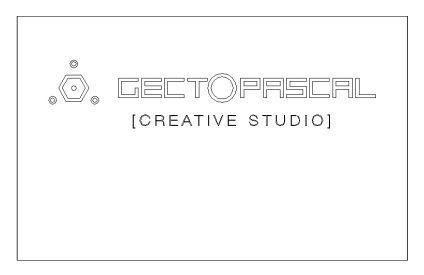
Puteți remedia această "eroare" în două moduri:
vectorizare în Photoshop
Aceasta este o interogare greșită. Și totuși, vom clarifica ceva.
Există mai multe tipuri de grafice, care includ grafica raster (în cazul în care imaginea este formată din bitmap-uri)
* Imagine raster - o imagine reprezentând o rețea de pixeli - puncte colorate (de obicei dreptunghiulare) pe monitor, pe hârtie și pe alte dispozitive de afișare.
și GRAFICĂ VECTOR. unde imaginea constă în calcule matematice, cum ar fi zona obiectului, coordonatele și culoarea acestuia)
* Vector Graphics - un mod de a reprezenta obiecte și imagini în grafica pe calculator, bazat pe descrierea matematică a obiectelor geometrice elementare, cum ar fi puncte, linii, spline, curbe Bezier și poligoane.
Și procesul de vectorizare este traducerea rasterilor în valori matematice cu gruparea lor în obiecte de culoare.
format ai decât să remediem?
Adobe Illustrator Artwork (AI) - format vectorial pentru stocarea informațiilor grafice, este proprietate. Dezvoltat de Adobe Systems pentru a afișa imagini vectoriale în format EPS sau PDF. Când salvați în Adobe Illustrator, fișierului i se atribuie extensia .ai
Din definiție este clar că AI nu este o eroare și că nu este nevoie să o corectăm. Ai poate fi convertit într-un alt format grafic, ca grafică vectorială (eps, pdf, cdr etc.) și raster (jpg, tiff, png, bmp etc.).
Dacă vă referiți la erorile pe care le aveți atunci când lucrați cu fișiere, atunci metoda de corecție depinde de eroarea însăși și, din păcate, nu una sau chiar două.
ilustrator ilustrat de imagini
Este foarte ușor să vectori o imagine raster într-un ilustrator. Pentru a face acest lucru, plasați imaginea în Illustrator, iar în partea de sus a paletei de scule, du-te de-a lungul drum: calc Imagine → Stil (aici puteți selecta urmărire ieșire) → Dezasamblare
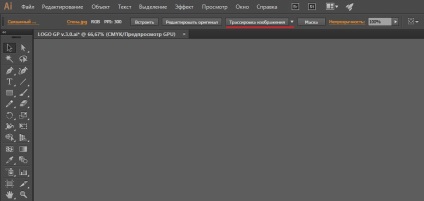
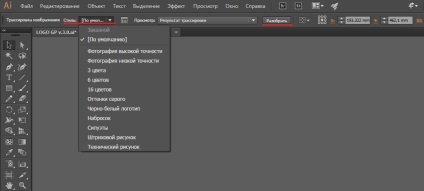
nu poate găsi fișierul asociat în ilustrator
Este foarte simplu. Puteți încorpora un obiect bitmap într-o ilustrație. Pentru a face acest lucru, selectați obiectul și faceți clic pe "Embed" în paleta superioară. Acum, chiar dacă ștergeți un obiect de pe PC, acesta va rămâne în ilustrație. De asemenea, dacă este necesar, îl puteți zyat și edita din nou, apoi puneți-l din nou.
cum se deschide un fișier în ilustratorul ulterior prin straturi
Din nou, formularea nu este în întregime precisă, dar se poate face.
Mai întâi, puneți toate punctele deasupra "I".
de ce fotografiile sunt imprimate palide
Pentru asta. Pentru a face acest lucru în modul cel mai simplu, urmați calea: Meniul Top → Imagine → Reglare → Nuanță / Saturație → în linia de mijloc, modificați 0 până la 5. Sau puteți apăsa doar CTRL + U. panoul se va deschide.
în textul corect al ilustratorului
Dacă vrei să spui corectarea bugurilor, atunci citește despre asta în replica noastră anterioară de aici.
Pe aceasta, următoarea noastră replicare sa încheiat. Vom aștepta de la dvs. pentru cereri noi.
Trimiteți-le prietenilor: